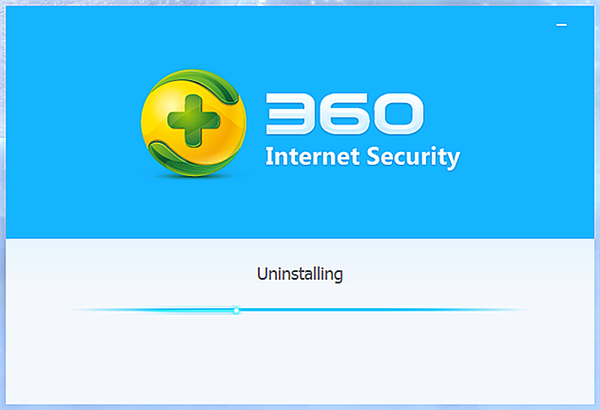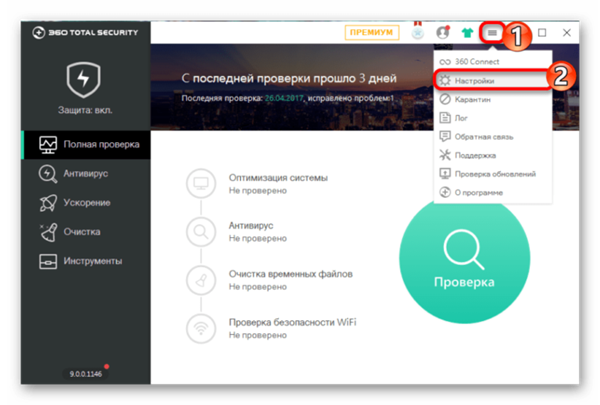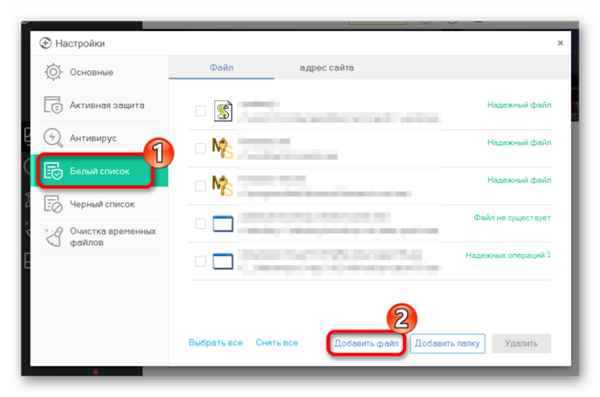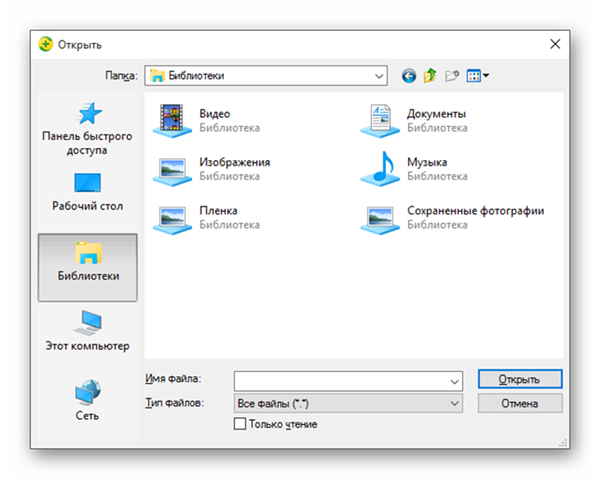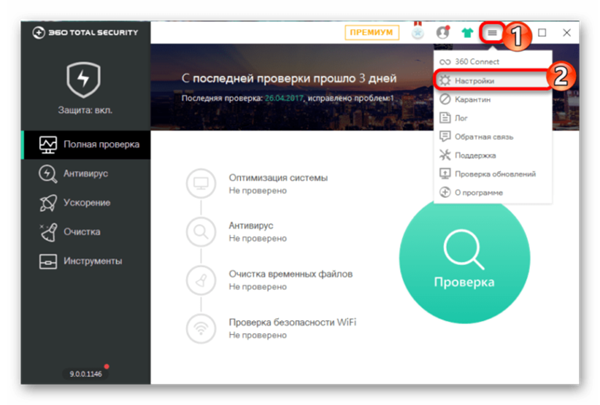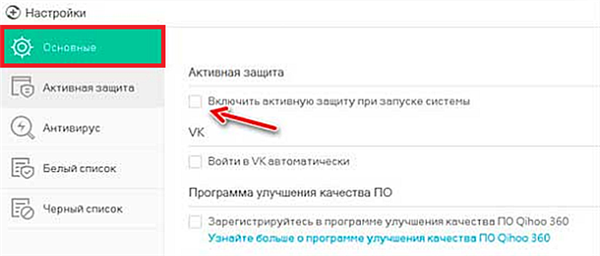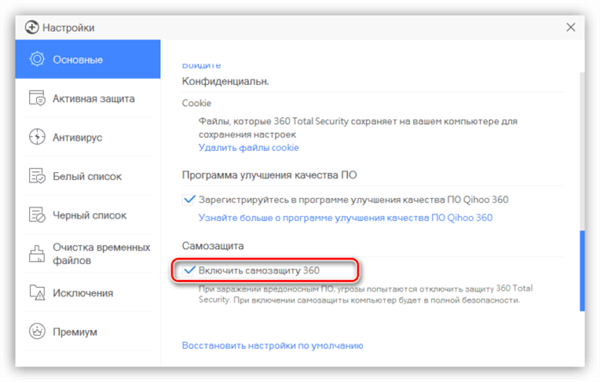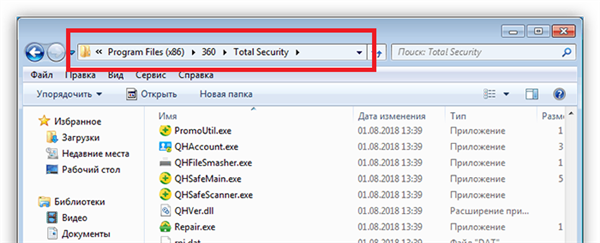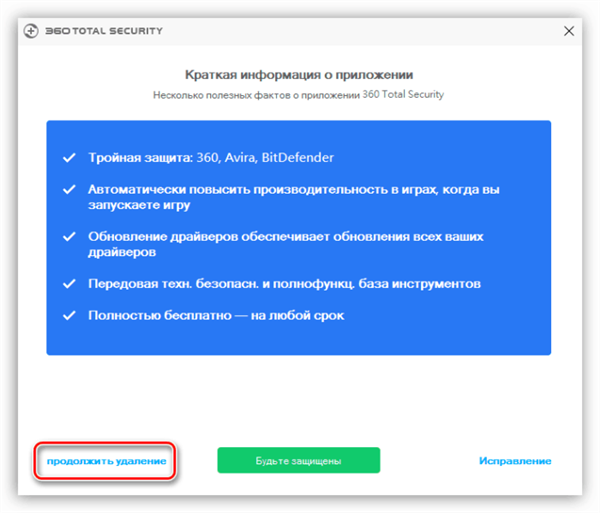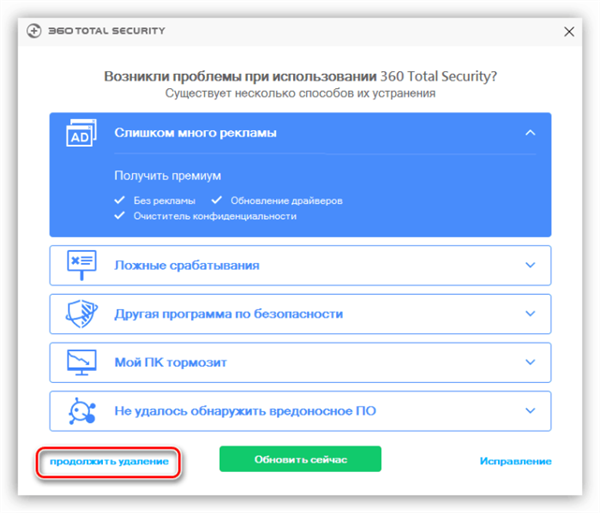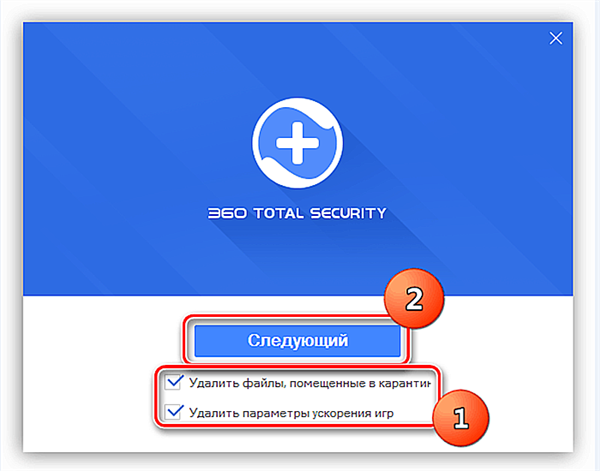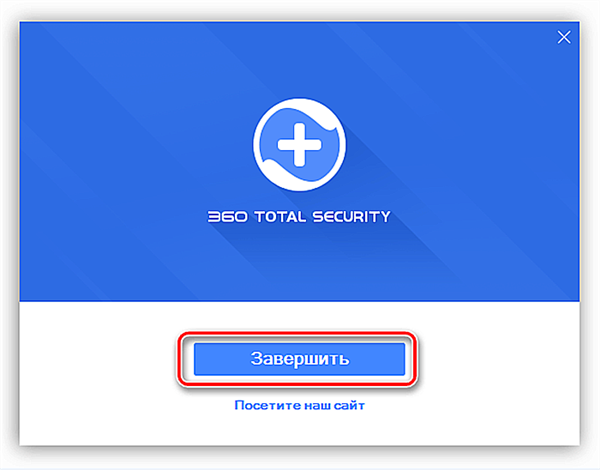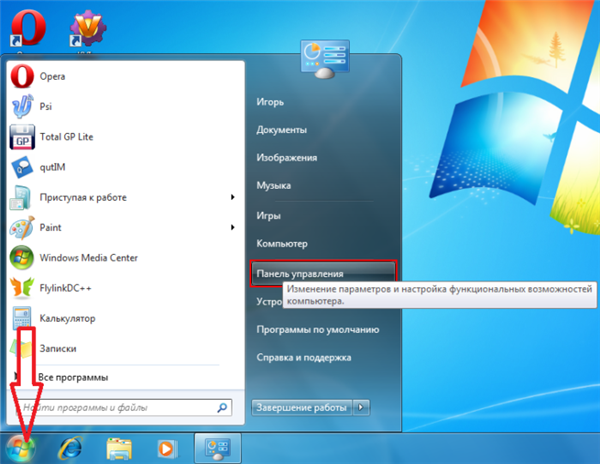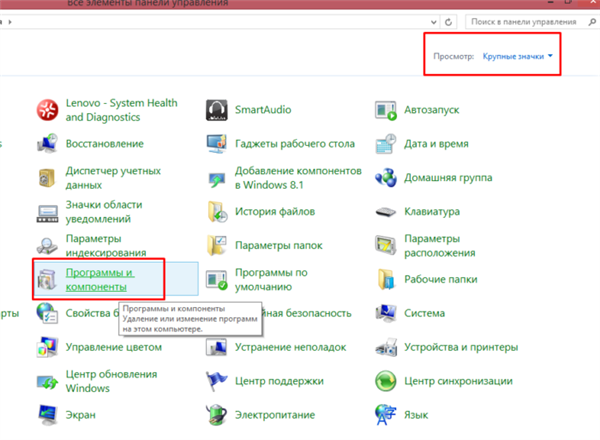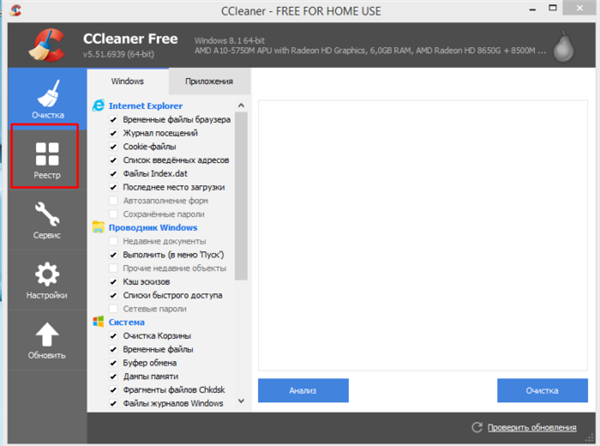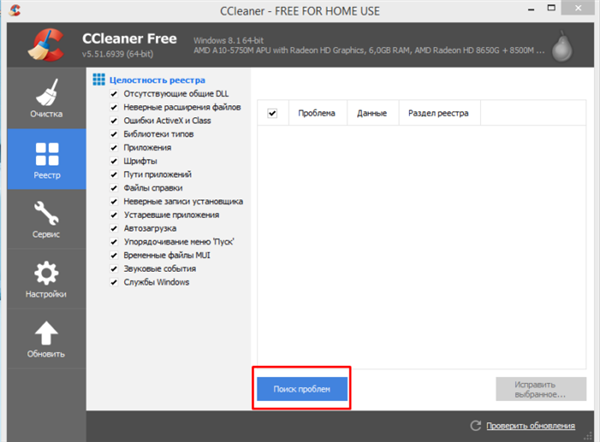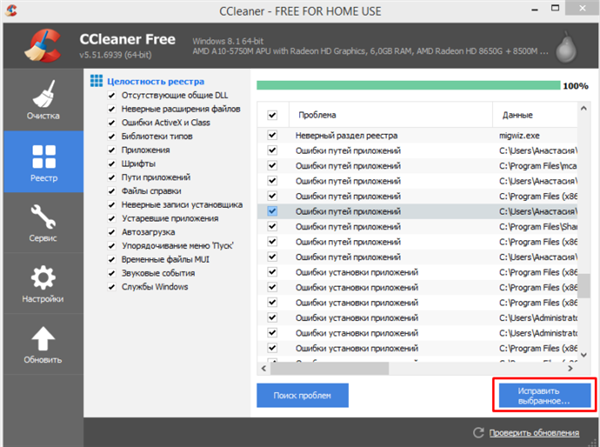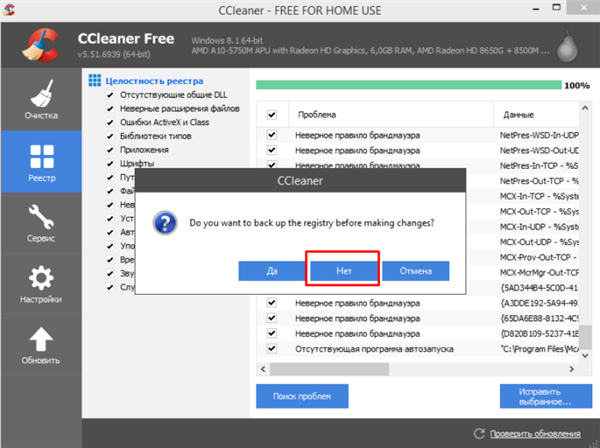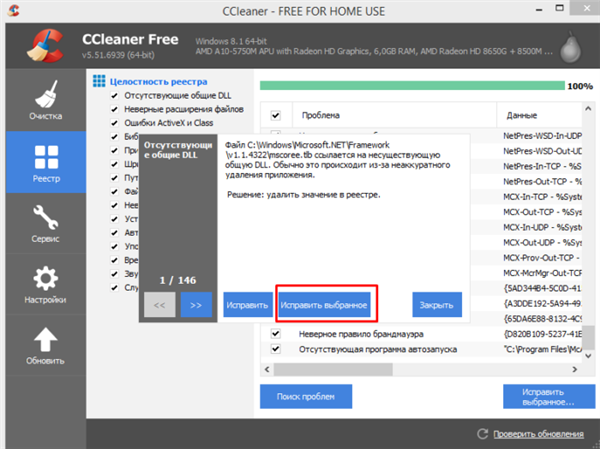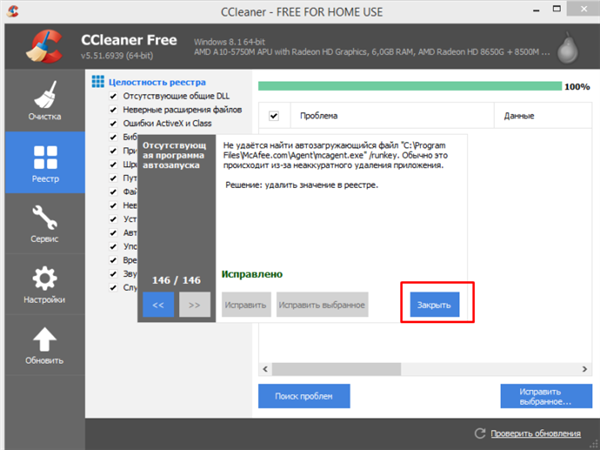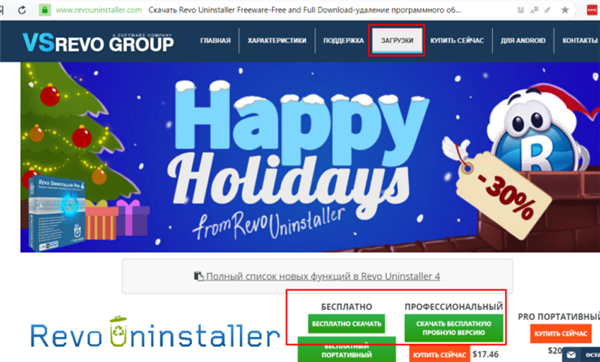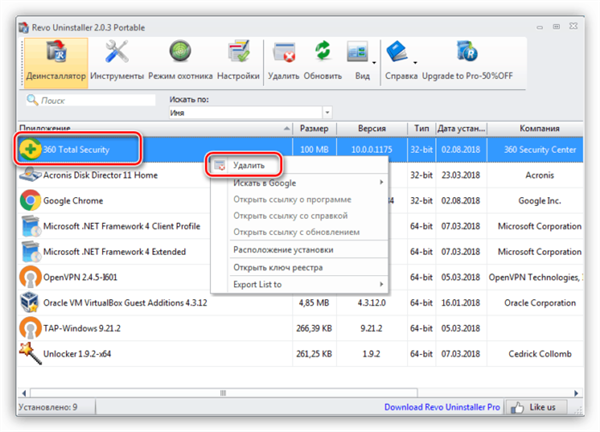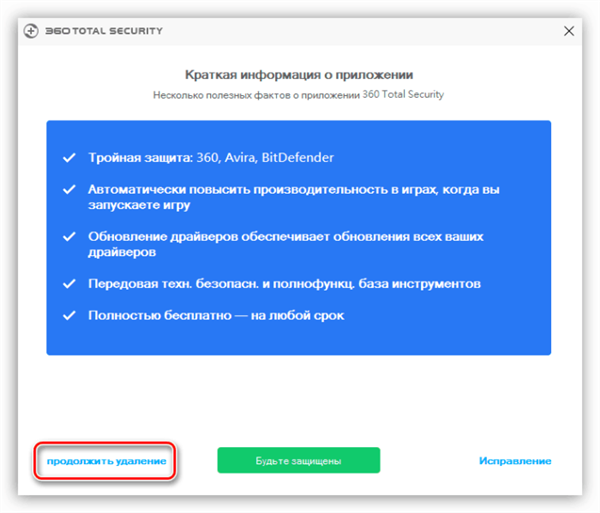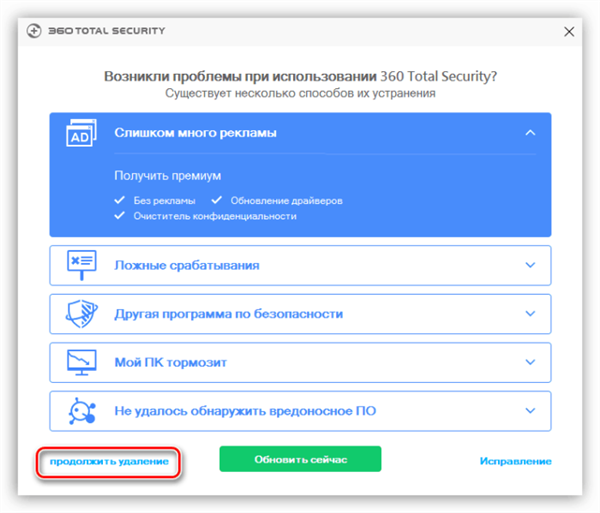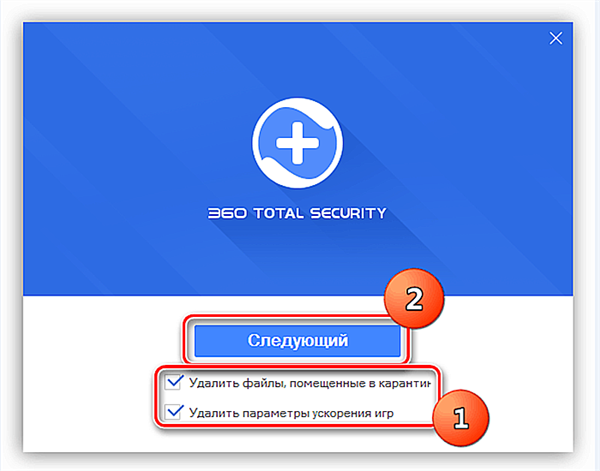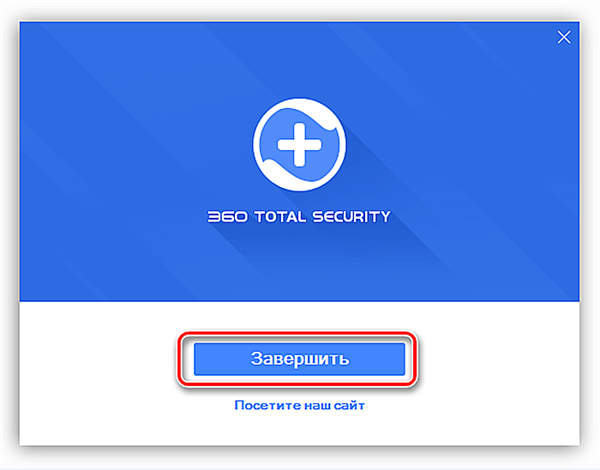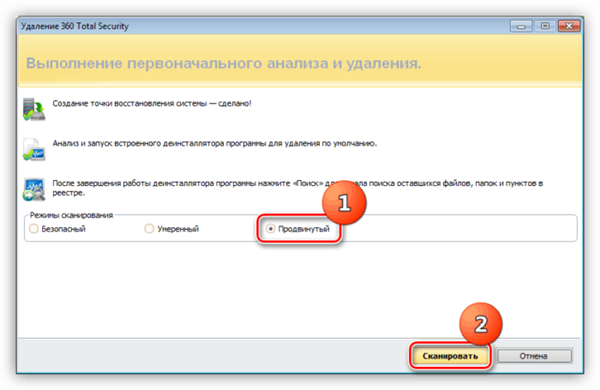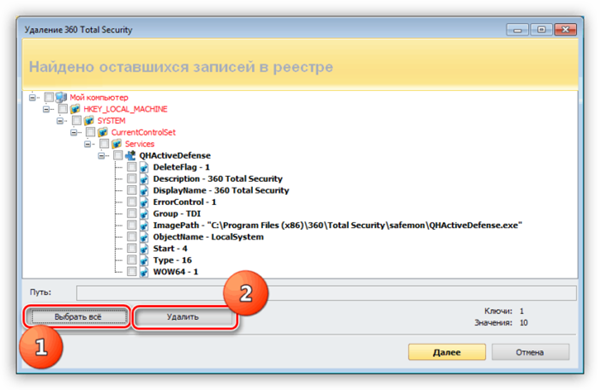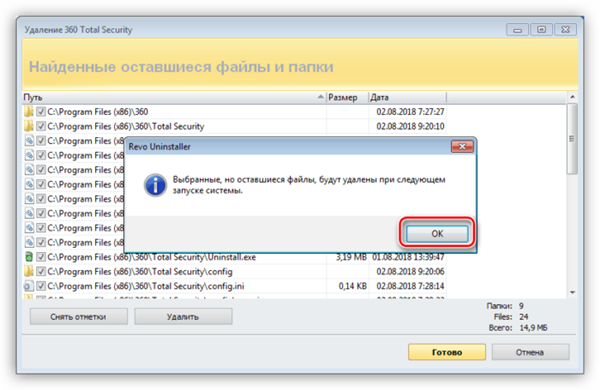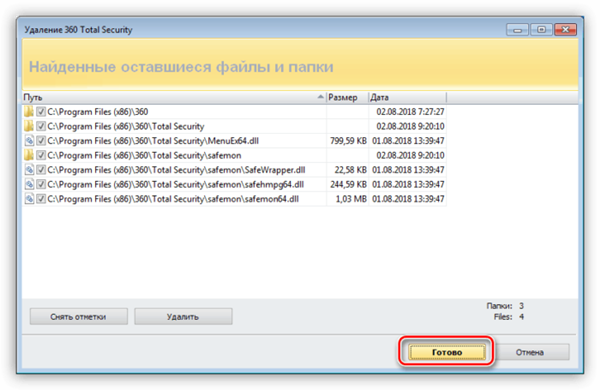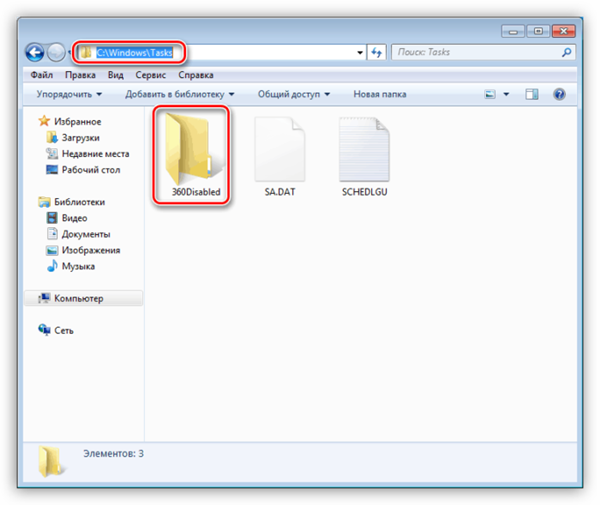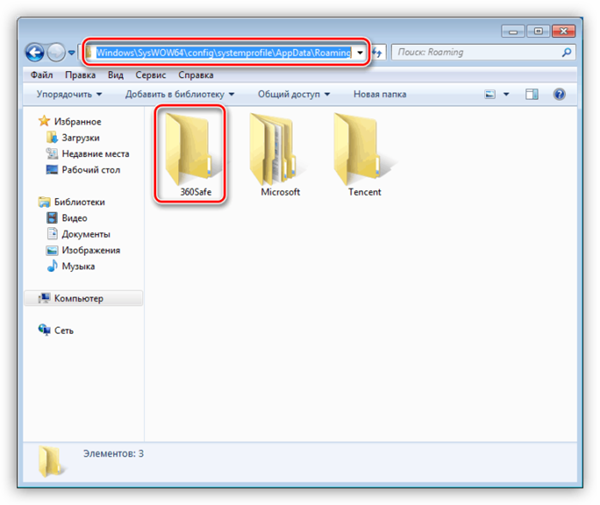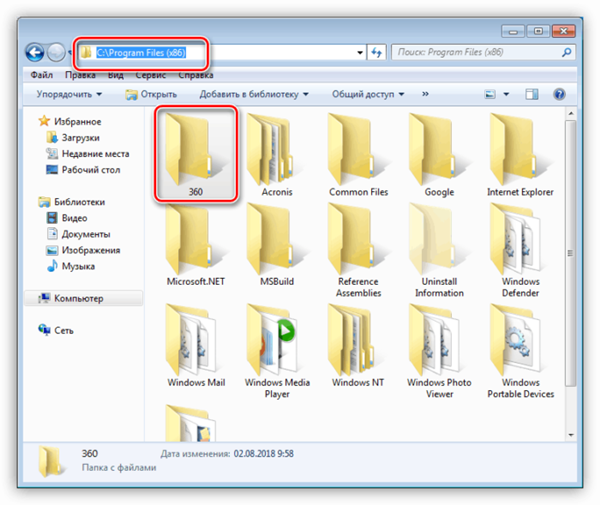360 Total Security – антивірусна програма, що рятує комп’ютер від вірусів і різного роду шкідливого ПЗ. Такі утиліти бажано встановлювати в кожній системі, особливо в тих випадках, якщо юзер тільки починає пізнавати комп’ютер. Коли вона перебуває в активному режимі, то можна уникнути зараження різних складностей, найчастіше шкідливе ПО надходить при ігноруванні застережних пропозицій.
Перевагою цієї програми є те, що в ній є сканер для боротьби з шкідливими файлами, які проникли на комп’ютер ще до її встановлення. Більше того, її користування повністю безкоштовно. Так навіщо його видаляти при такому великому списку достоїнств?
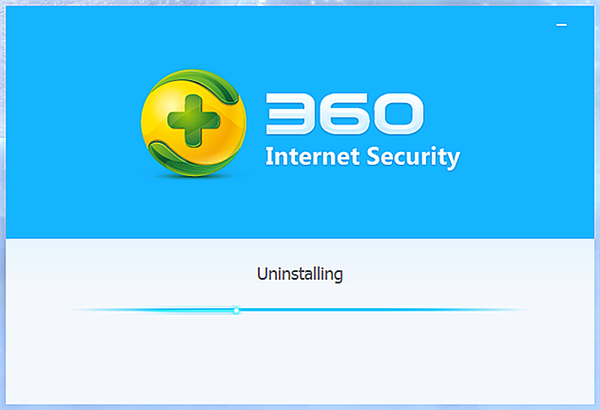
Як видалити антивірус 360 Total Security з комп’ютера повністю
Причини видалення
Часта практика при роботі за комп’ютером – потреба завантажити якийсь софт. Цілком можливо, що він абсолютно безпечний і якісний, але в ряді випадків може бути специфічною або не дуже коректним. Це не говорить про наявність вірусів, але програма може регулярно сповіщати користувача про наявність трояна або іншого типу вірусів на ПК.
На замітку! Якщо користувач зіткнувся з такою проблемою, то вдаватися до видалення антивірусу йому зовсім не обов’язково. Досить просто занести програму в білий список, внаслідок чого антивірус припинить реагувати на неї.
- відкрийте антивірус, зайдіть у налаштування;

Натискаємо значок з трьох смуг, потім по рядку «Налаштування»
- перейдіть у вкладку «Білий список». Там користувачеві потрібно відшукати «Додати файл» і вказати до нього шлях.

Переходимо у вкладку «Білий список», клацаємо по «Додати файл»

Виділяємо файл, натискаємо «Відкрити»
Утиліту необхідно повністю видаляти зі свого ПК тоді, коли є потреба в її перевстановлення або в скачуванні іншої антивірусної програми. Це важливо, так як наявність кількох таких програм критично для коректної роботи системи. Вони почнуть конфліктувати між собою, що призведе до збоїв у роботі. Більш того, навіть залишки слідів колишньої утиліти можуть нашкодити подальшій роботі.
Також це актуально для тих користувачів, чиї ресурси ПК обмежені. В даній ситуації користуватися антивірусом вдається не завжди, так як з-за нього відбуваються збої навіть у додатках з мінімальними технічними вимогами.
Зняття захисту
У першу чергу потрібно прибрати захисні модулі програми.
- Відкрийте антивірус, і відшукайте значок у вигляді трьох рис у правому верхньому куті.

Натискаємо значок з трьох смуг, потім по рядку «Налаштування»
- З лівого боку знайдіть тематичний блок «Основні». У графі «Активний захист» необхідно прибрати галочку навпроти «Увімкнути активний захист при запуску системи».

Знаходимо тематичний блок «Основні», у графі «Активний захист» прибираємо галочку навпроти «Увімкнути активний захист при запуску системи»
- Тепер знадобиться розділ «Самозахист». Там теж потрібно прибрати галочку з пункту «Включити самозахист 360».

В розділі «Самозахист» прибираємо галочку з пункту «Включити самозахист 360»
Видалення стандартними методами
Найпростіший варіант – той, який передбачений самими розробниками.
- Відшукайте папку з антивірусною програмою в «Мій комп’ютер» по вказаному шляху: «З:»-«Program Files (x86)»-«360»-«Total Security».

По черзі відкриваємо папку за вказаною адресою, подвійним лівим клацанням запускаємо файл «uninstall.exe»
- У списку знайдіть «uninstall.exe» і запустіть подвійним лівим клацанням мишки.

Подвійним лівим клацанням запускаємо файл «uninstall.exe»
- З’явиться вікно дєїнсталлятора, в якому необхідно кілька разів натиснути «продовжити видалення».

Натискаємо «продовжити видалення»

Знову натискаємо «продовжити видалення»
- Зазначити всі пункти і клікнути «Наступний».

Відмічаємо галочками пункти, тиснемо «Next»
- Після завершення процесу видалення натиснути по графі «Завершити».

Клікаємо по блоку «Завершити»
Так можна швидко позбутися від антивіруса.
Дізнайтесь детальну інформацію, який найкращий антивірус 2018 року для Windows 10, з нашої нової статті.
Деінсталяція через «Панель управління»
Можна вдатися до видалення через «Панель управління»:
- У лівому нижньому куті знайдіть «Пуск» і клацніть на «Панель управління».

Відкриваємо «Пуск», натискаємо на «Панель управління»
- У вікні виберіть і натисніть на розділ «Програми та компоненти», виставивши в режимі «Перегляд» значення «Великі значки».

Виставляємо в режимі «Перегляд» значення «Великі значки», натискаємо на розділ «Програми та компоненти»
- Відшукайте в списку антивірус, натисніть на нього і виберіть «Видалити». Можна клікнути правою кнопкою миші і в списку вибрати «Видалити».

Натискаємо на антивірус, потім по опції «Видалити»
Відео — Як видалити 360 Total Security на Windows 10
Допомога CCleaner в очищенні «сміття» після видалення
- Потрібно завантажити програму CCleaner.

На офіційному сайті натискаємо «Завантажити безкоштовно»
- При відкритті утиліти в лівому меню знайти розділ «Реєстр».

Знаходимо розділ «Реєстр»
- У нижній панелі є кнопка «Пошук проблем». Клацніть на неї і зачекайте деякий час.

Клікаємо по кнопці «Пошук проблем»
- Коли програма знаходить проблему, автоматично будуть відзначені всі несправності галочками, натисніть «Виправити вибране».

Натискаємо «Виправити вибране»
- Система запитає, зберегти чи резервні копії, відмітьте «Ні».

Клікаємо по варіанту «Ні»
- Натисніть на «Виправити вибране».

Клікаємо на «Виправити вибране»
- По закінченню процесу, клацніть по кнопці «Закрити».

Клацаємо по кнопці «Закрити»
Більш швидкий спосіб з допомогою Revo Uninstaller
Дана утиліта не менш ефективна, ніж «CCleaner», причому видалення можна зробити ще швидше.
- Скачайте програму з офіційного сайту. На головній сторінці сайту перемеситесь у вкладку «Завантаження» і клацніть по відповідним варіантом для скачування.

Клікаємо по вкладці «Завантаження», потім по графі з підходящим варіантом для скачування
- У вікні, відшукайте потрібний антивірус, натисніть по ньому правою кнопкою миші і виберіть у списку пункт «Видалити».

Натискаємо по антивірусу правою кнопкою миші і в списку вибираємо «Видалити»
- Активується дєїнсталлятор антивіруса, потрібно підтвердити дію, клікнувши «продовжити видалення» кілька разів.

Натискаємо «продовжити видалення»

Знову натискаємо «продовжити видалення»
- Позначте обидва пункту галочками, натисніть кнопку «Наступний».

Відмічаємо галочками пункти, тиснемо «Next»
- Клікніть по блоку «Завершити».

Клікаємо по блоку «Завершити»
- Також варто пройти «Виконання початкового аналізу» — «Режими сканувати». Краще вибрати тут «Просунутий», після чого натиснути кнопку «Сканувати».

Відзначаємо пункт «Просунутий», натискаємо «Сканувати»
- Знайдені файли видаліть, клікнувши по блоку «Вибрати все» і «Видалити».

Клацаємо по блоку «Вибрати все», потім «Видалити»
- Повторіть такі ж дії, що залишилися файли після видалення.

Знову натискаємо по блоку «Вибрати все», потім «Видалити»
- Утиліта покаже повідомлення про те, що певні файли віддаляться тільки після наступного запуску системи, підтверджуємо натиснувши «ОК».

Натискаємо «ОК»
- Натисніть «Готово» і перезавантажте комп’ютер.

Натискаємо «Готово»
Важливо! Після перезавантаження ПК необхідно знайти три папки і видалити їх.
Для видалення наслідуйте за вказаними адресами:
- «C:»-«Windows»-«Tasks». У директорії «Tasks» необхідно видалити директорію «360Disabled», виділивши її клацанням мишки і натиснувши поєднання клавіш «Shift+Delete»;

По черзі відкриваємо папку за вказаною шляху, виділяємо папку «360Disabled», натискаємо клавіші «Shift+Delete»
- «C:»-«Windows»-«SysWOW64»-«config»-«systemprofile»-«AppData»-«Roaming». Видаленню підлягає директорія «360safe»;

Переходимо по зазначеному шляху і видаляємо папку «360safe»
- «C:»-«Program Files (x86)». Видаліть папку під назвою «360».

Відкриваємо по черзі папки «C»-«Program Files (x86)», видаляємо теку під назвою «360»
Можна видалити цей антивірус і стандартними методами, але краще використовувати додаткові програми, так як вони допоможуть повністю позбутися слідів.